如何从剪映视频中截取特定部分并进行变速处理?php小编苹果就来为大家详细解答。本文将一步一步地指导大家如何使用剪映完成这一操作,从选中目标片段到调整变速效果,确保大家都能轻松掌握剪辑技巧。
打开手机里的【剪映】,进入剪映后,选择【开始创作】。
进入手机相册后,选择一段视频,添加到项目。
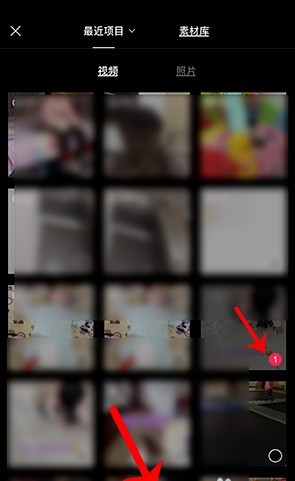
然后,拖动视频进度条,移动到要截取的位置,点击【剪辑】。
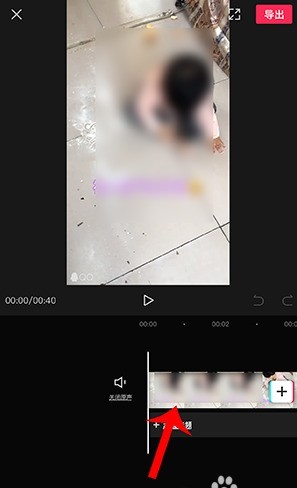
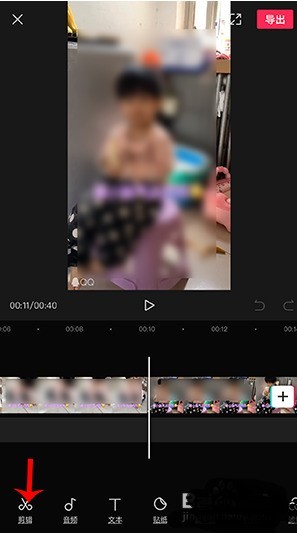
剪辑打开后,选择【分割】,分割成两段视频后,点击前一段视频,选择变速,进入变速后,按住红色圆圈调速,再点击对勾。
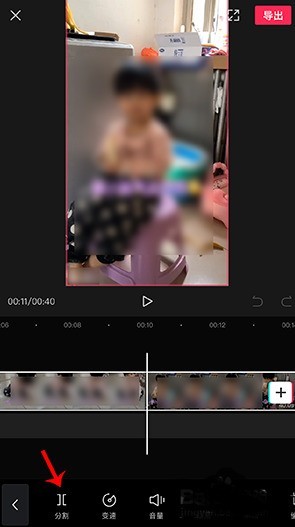
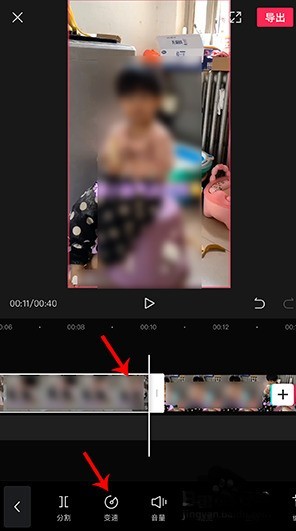
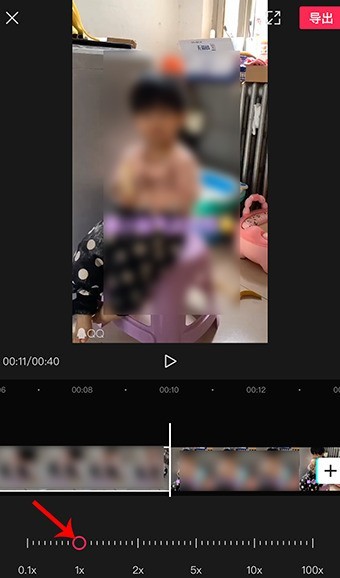
再选择第二段视频,点击【变速】,拖动红色圆圈调整速度,点击对勾。
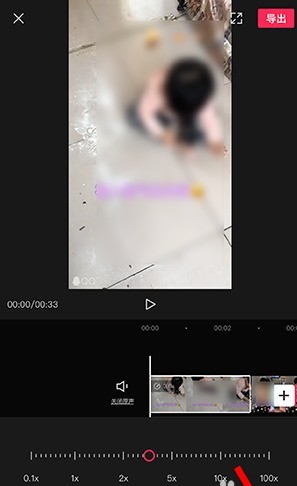
两段视频分别变速后,点击【导出】,等待导出成功,在进行下方所需操作就可以了。
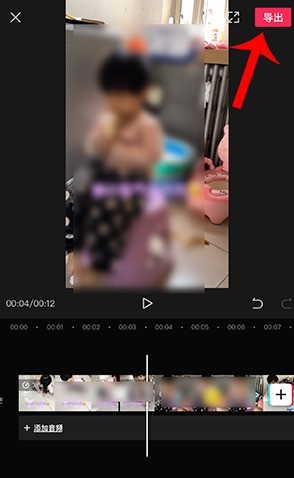
以上是剪映变速进行截取一部分的详细步骤的详细内容。更多信息请关注PHP中文网其他相关文章!




